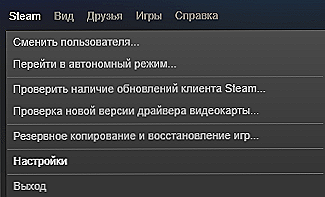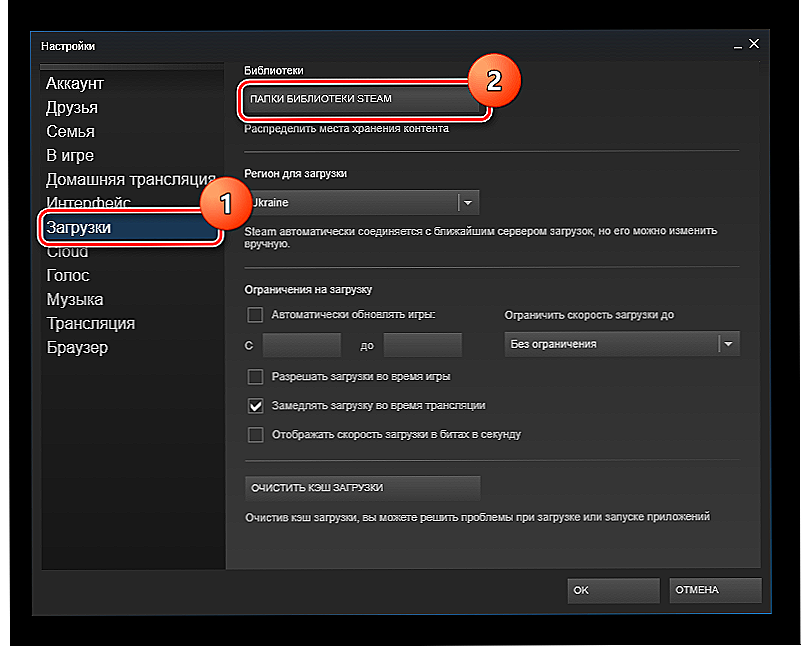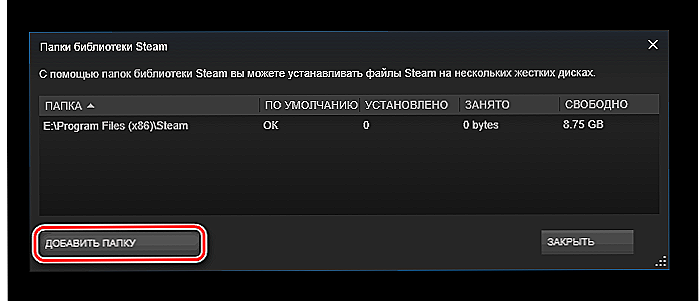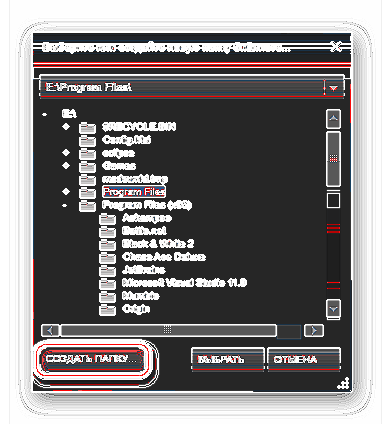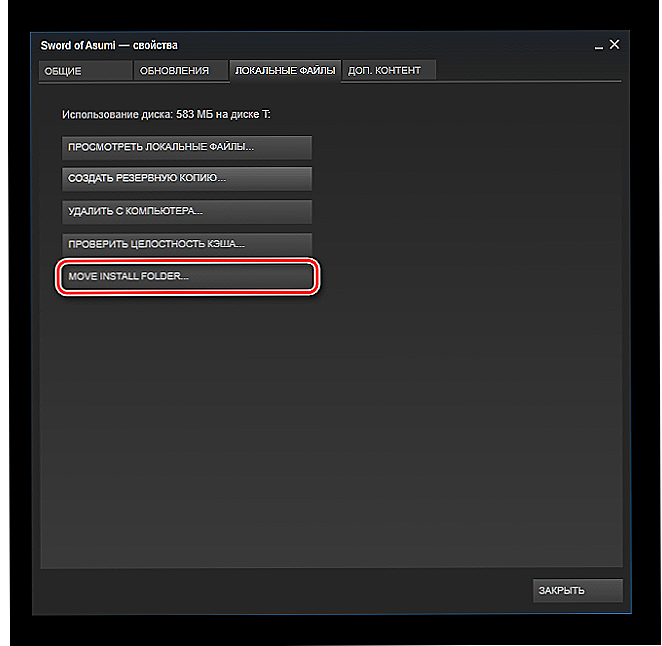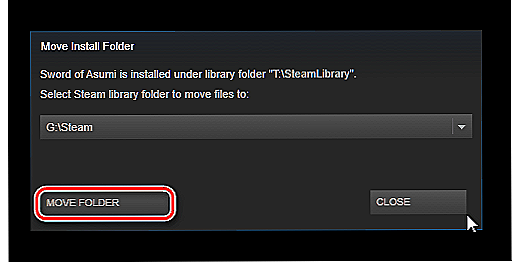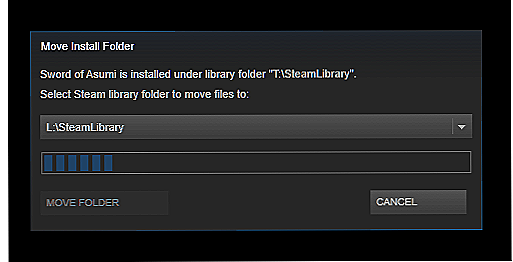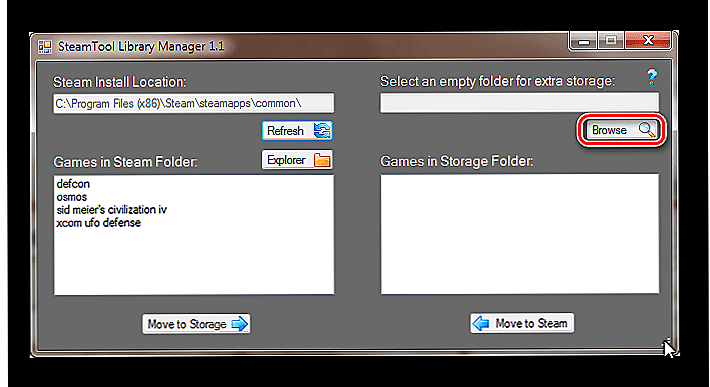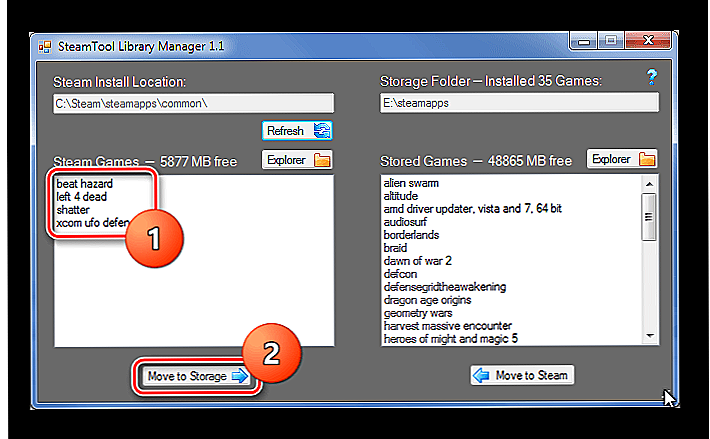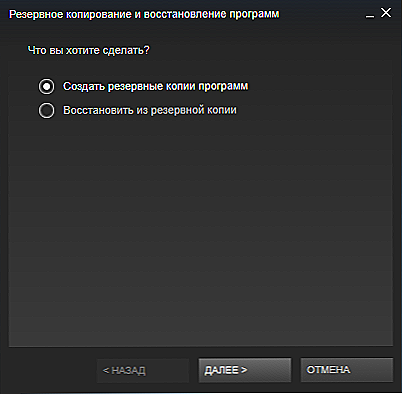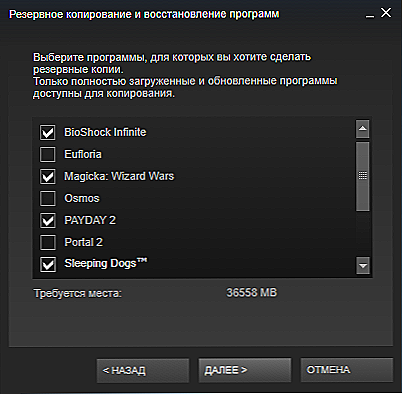Trenutak će doći kada, zahvaljujući igri Steam na tvrdom disku, nećete imati više mjesta. Tada ćete morati izbrisati nepotrebne ili jednostavno prebaciti na drugi tvrdi disk. Ali kako to učiniti, ako su povezani s stvorenim knjižnicama? Postoje načini, uključujući one koji nude samu uslugu.

Kao što znate, nakon što preuzmete Steam, stvara se knjižnica u kojoj su sve igračke učitane. Ovo je sasvim prikladno u smislu sistematizacije. Međutim, korisnicima je teško prenijeti igru na Steam na drugom disku: morate ga izbrisati i ponovo preuzeti. Uostalom, ako jednostavno prenesete mapu s programom na drugo mjesto, usluga će generirati pogrešku pri pokretanju. Razmislite o tri metode koje će omogućiti da ova pogreška prođe.
Parna snaga
Ne tako davno, u usluzi se pojavila opcija koja vam omogućuje automatsko prenošenje igara u drugi direktorij ili na drugi tvrdi disk. To se ne izvodi automatski, no ipak je gotovo uvijek bez problema. Morate najprije stvoriti drugu knjižnicu, a zatim kroz svojstva igre prenijeti je u novi odjeljak.
- Otvorite Steam.
- Kliknite gumb Steam koji se nalazi u gornjem lijevom kutu.
- Na padajućem izborniku odaberite "Postavke".
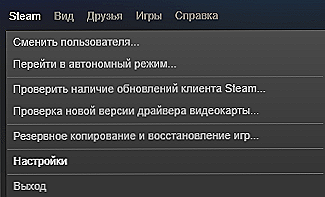
Postavke na Steamu
- U prozoru s postavkama nalazi se odjeljak "Preuzimanja".
- Pod stavkom "Knjižnice" nalazi se veza "Spremnik knjižnice pare". Kliknite na njega.
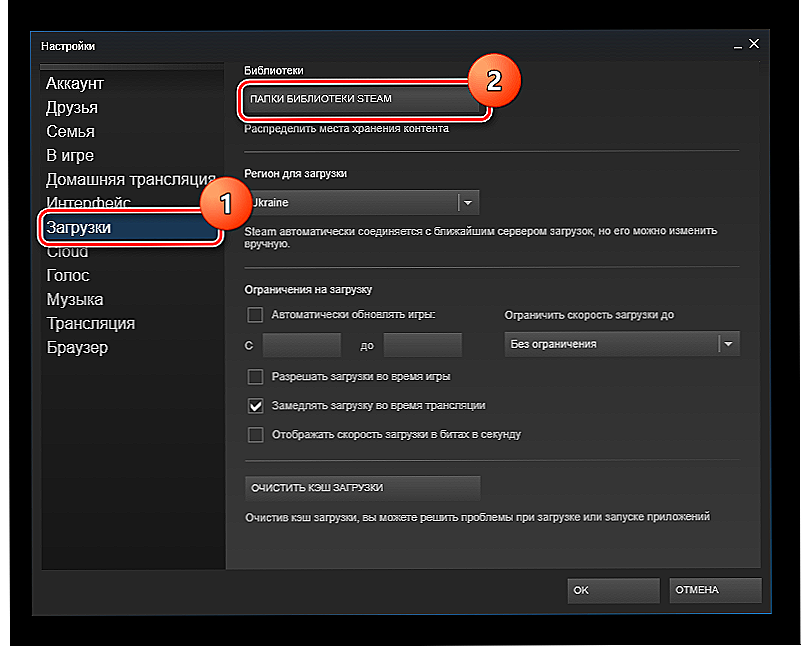
Mapa mapa s parom
- Na popisu koji se otvori možete vidjeti popis svih direktorija i vidjeti koliko prostora zauzimaju. Kliknite gumb "Dodaj mapu".
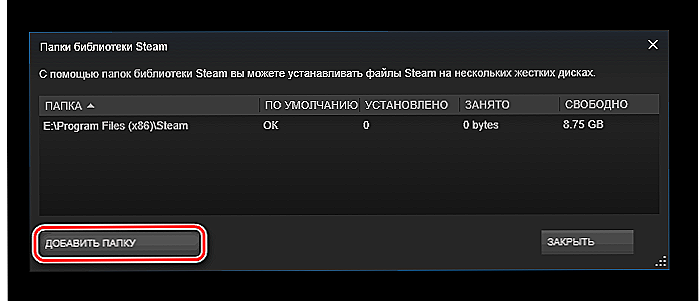
"Dodaj mapu" na Steam
- Odaberite tvrdi disk i njegovu particiju, koja će sadržavati novu knjižnicu.
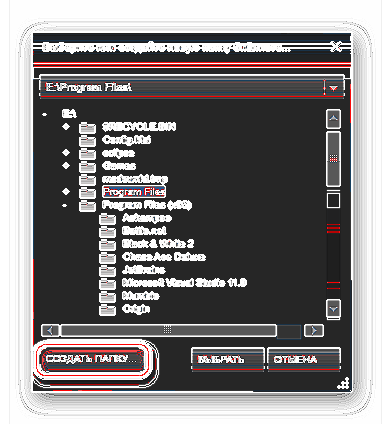
Odabir mape za knjižnicu na Steamu
- Izađite iz postavki i idite na popis instaliranih igara.
- Desnom tipkom miša kliknite igračku koju želimo poslati na drugo mjesto i odaberite "Svojstva".
- Otvorite karticu "Local Files".
- Kliknite gumb Move mapa za instalaciju. Usput, ona nije prethodno bila na usluzi.
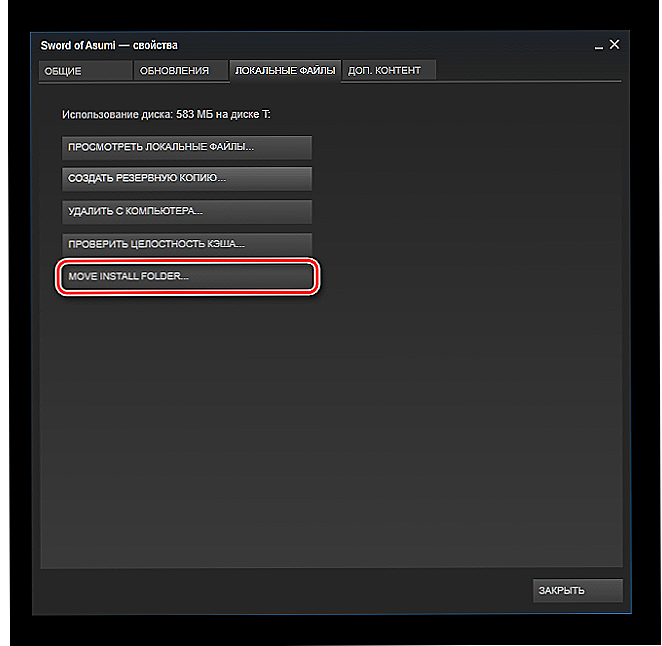
"Premjesti mapu za instalaciju" na Steam
- U prozoru s izborom knjižnice odaberite novo mjesto za našu igru.
- Kliknite Premjesti mapu.
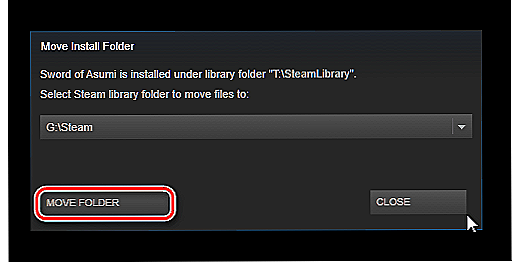
"Premjesti mapu" na Steam
- Započinje postupak prijenosa. Ako je igra velika i HDD ili SSD je povezan putem USB-a, može potrajati neko vrijeme.
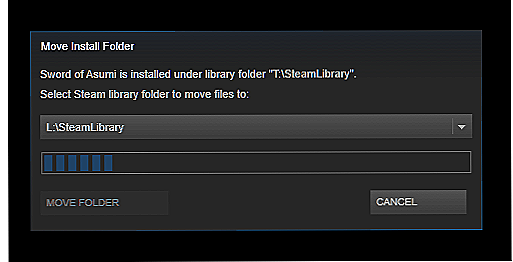
Postupak premještanja igre na Steam
- Na kraju, oni će nam reći gdje smo premjestili igru i koliko je datoteka preneseno.
Glavna stvar je da ne isključujete računalo dok kopirate datoteke. U suprotnom, prijenos igara može se izgubiti, a podaci mogu biti oštećeni.
Metoda se pojavila ne tako davno pa neki korisnici mogu imati poteškoće s njom. Osim toga, možda niste ažurirali Steam već duže vrijeme i iz nekog razloga ne želite to učiniti.Zatim postoje dvije alternativne metode za vas, od kojih će jedna biti nešto brža.
Upravitelj knjižnice alata za paru
Ovo je poseban alat koji automatizira proces stvaranja knjižnice i prosljeđivanje odabranih programa. Vrlo udobno, uzimajući vrlo malo prostora i sve radi relativno brzo. Ako morate prebaciti puno igračaka odjednom, bolje je koristiti alat za knjižnicu alata.
- Slijedite ovu vezu: http://www.stefanjones.ca/steam/
- U odjeljku Preuzimanja, kliknite "Download installer for Windows 7/8 / Vista". Korisnici Windowsa 10 ne moraju se brinuti - program će najvjerojatnije raditi za vas.
- Otvorite tvrdi disk, gdje želimo prenijeti igru i stvoriti mapu s bilo kojim imenom na njemu, po mogućnosti, sastojala se samo od engleskih slova.
- Pokrenite Upravitelj knjižnice alata.
- U lijevom je polju popis igara koje se nalaze u standardnom direktoriju. S desne strane označavamo mapu koju smo izradili klikom na Pregledaj.
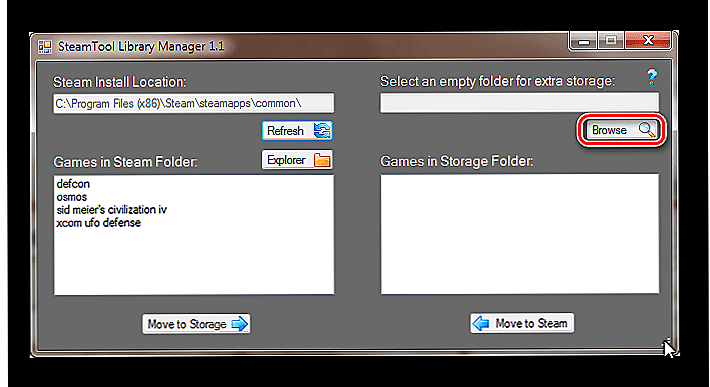
Odaberite direktorij u upravitelju knjižnice s Steam Tool
- Pronađemo igračku koju želimo premjestiti i kliknite Premjesti u prostor za pohranu.
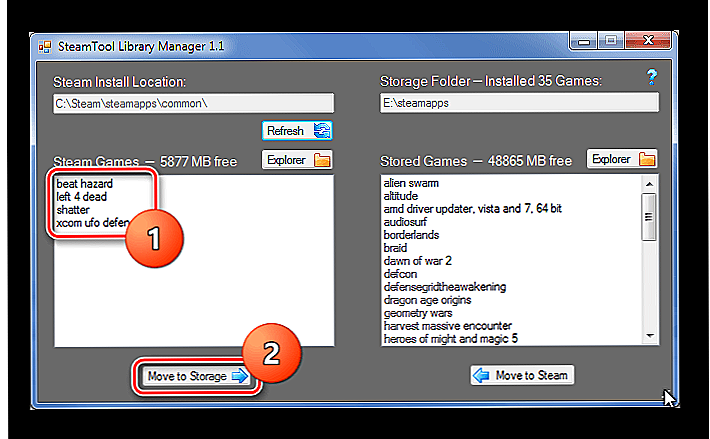
Odabir i premještanje igre u upravitelju knjižnice alata za paru
- Čekamo da uslužni program prenosi sve datoteke na novi disk.
To je sve, kao što možete vidjeti, ovdje se to događa još brže. Igre se, u pravilu, pokreću bez ikakvih pritužbi.
Izradi sigurnosnu kopiju
Ova metoda također vam omogućuje premještanje programa stečenih Steama, standardnim sredstvima usluge. Međutim, mnogo je duže i teže nego prethodna dva. No, trebali biste se upoznati s barem kako biste saznali kako se sigurnosna kopija izvodi. Također će biti pouzdana alternativa ako dvije druge metode ne uspiju.
- Otvorite Steam i kliknite istu lijevu tipku u gornjem lijevom kutu.
- U kontekstnom izborniku odaberite "Backup and Restore".
- Pojavljuje se prozor u kojem stavljamo oznaku "Izradi sigurnosne kopije programa".
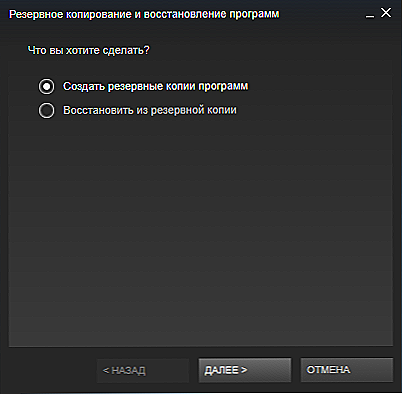
"Sigurnosne kopije programa" na Steamu
- Kliknite "Dalje".
- Na popisu igara stavljamo oznaku na igračku za koju ćemo napraviti kopiju, tj. Onu koju želimo premjestiti.
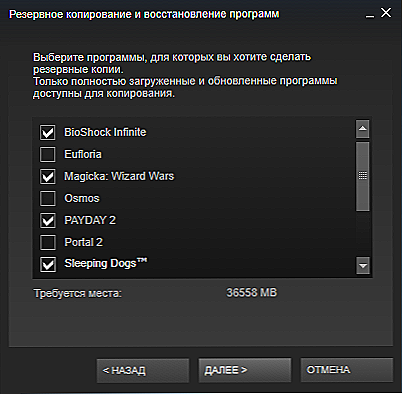
Odaberite programe za stvaranje sigurnosne kopije na Steamu
- Opet "Dalje".
- Odaberite mapu u kojoj će se spremiti spremiti, zadana je mapa "parna \ sigurnosna kopija", možete je ostaviti. Idite na sljedeći prozor.
- Ovdje postavljamo način razbijanja datoteka. Ako je moguće, bolje je da ga uopće ne slomi. Najmanje, ako ne želite prenijeti ovu kopiju na CD ili medije s FAT32 datotečnim sustavom, gdje je maksimalna veličina datoteke ograničena.
- Nakon što kliknete "Dalje", igra će se početi smanjivati. Čekamo.
- Nakon dovršetka, idite na popis igara, kliknite PKM na onu koju ste upravo kopirali, odaberite "Svojstva".
- Otvorite "Local Files".
- Kliknite "Ukloni s računala". Čekamo je da ode.
- Idite na "Postavke", odaberite odjeljak "Preuzimanja".
- Otvorite "Mapa mape Steam" i tu dodajemo novu mapu na željeni pogon.
- Sada se vratimo u odjeljak "Sigurnosno kopiranje i vraćanje", ali ovaj put odaberite "Software Recovery".
- Pomoću gumba "Pregledaj" pronađemo komprimiranu igru i odaberite ga.
- Odaberite novostvoreni direktorij za vraćanje.
- Čekamo da se igra uspostavi.
Voila! Uz sigurnosno kopiranje, uspješno smo premjestili igru s jednog diska na drugi.
Sada imate tri načina da preuredite igre i druge programe u Steam na novi tvrdi disk. Međutim, sve su to potpuno različite. Odaberite onaj koji vam najbolje odgovara.